Hvis du bruker meldinger på iPhone, iPad eller Mac, vet du sikkert hvor raskt du kan bli overskredet med meldingsvarsler, spesielt hvis du er en del av en gruppemelding. Heldigvis er det en enkel måte å dempe bestemte meldinger, slik at du ikke blir forstyrret.

Dessverre, hvis alle i gruppen svarer på hverandre i hele dag, vil enheten din raskt fylle opp med voluminøse varsler. Når det er sagt, kan du enkelt dempe gruppe eller til og med individuelle meldinger ved hjelp av funksjonen Ikke forstyrr. Vi bør påpeke at dette ikke er det samme som å slå på DND for enheten din, som vil deaktivere varsler for alt i ett fall.
Muting Meldinger på Mac
Hvis du bruker en Mac og deg ønsker å dempe en individuell melding eller gruppechatt, må du først velge den aktuelle tråden og klikke på "Detaljer" øverst til høyre.
Et vindu vil dukke opp og du får se alternativer for å kommunisere med mottakere for eksempel å skrive individuelt, FaceTime, eller til og med ringe dem. Under dette vil du se et alternativ for å slå på "Ikke forstyrr".
På OS X flytter et nyttig vindu ut når du klikker koblingen "Detaljer" slik at du kan aktivere Ikke forstyrr for en melding.
Når du gjør dette, vil du fortsatt kunne se at du har uleste meldinger fordi det røde nummermerket fortsatt vises over ikonet Meldinger (hvis du beholder det i Dock), men du vil ikke lenger motta varsler.

Muting Meldinger på iPhone eller iPad
Slå på Ikke forstyrr på iPhone eller iPad er en lignende prosess og gir samme resultat, det vil si at du fortsatt vil se at du har uleste meldinger, men du vil ikke motta noen varsler.
For å dempe en meldingstråd på iOS-enheten din, velg først meldingen og trykk "Detaljer" øverst til høyre. Når du er på Detaljer-skjermbildet, rull ned og trykk på På (eller Av) alternativet "Ikke forstyrr".
I likhet med OS X-metoden er alt du trenger å gjøre på din iOS-enhet, trykk på "Detaljer" i øverste høyre hjørne av meldingen, og velg deretter "Ikke forstyrr" på det resulterende detaljer-skjermbildet.
Husk at hvis du har tekst videresending satt opp på flere enheter, må du slå Ikke forstyrr På for den fornærmende meldingstråden på hver enhet. Så hvis du fortsatt får meldinger på de andre enhetene dine, vet du hvorfor.
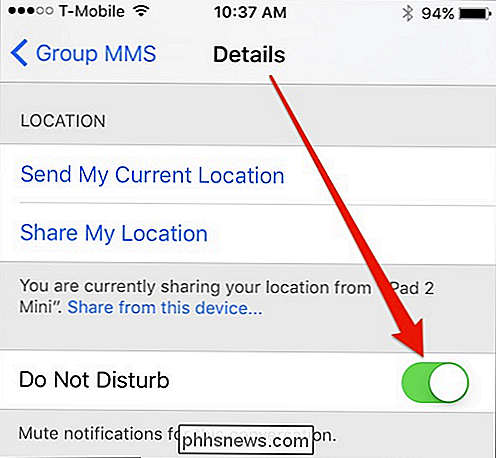
Å kunne dempe meldinger slik at du ikke blir oversvømt med varsler, betyr at du bare blir varslet om meldinger som er viktige for deg . Husk at denne metoden ikke er den samme som bare å slå på DND for enheten, for eksempel hvis du ikke vil motta varsler for eventuelle meldinger, telefonsamtaler, etc.
Vi håper du fant denne artikkelen nyttig hvis du har noe ytterligere du vil legge til, for eksempel en kommentar eller et spørsmål, vær så snill å gi tilbakemelding i vårt diskusjonsforum.

Hva er et filsystem, og hvorfor er det så mange av dem?
Ulike operativsystemer støtter forskjellige filsystemer. Din flyttbare stasjon skal bruke FAT32 for best kompatibilitet, med mindre den er større og trenger NTFS. Macformaterte stasjoner bruker HFS + og fungerer ikke med Windows. Og Linux har også egne filsystemer. Dessverre må selv de typiske datamaskinbrukerne tenke på de forskjellige filsystemene og hva de er kompatible med.

Hva er den enkleste måten å minimere programmer på systemskuffen?
Vi er alltid på utkikk etter den enkleste og enkleste løsningen for å utføre en oppgave, helst mens du bruker minst mulig system ressurser. Slik minimerer du til systemstatusfeltet med en liten, liten applikasjonshjelp. Verktøyet vi bruker, kalles RBTray, og det veier inn i en virkelig massiv 101 kb oppgradert, inkludert både 32 og 64-biters versjoner og kildekoden - og det kreves ingen installasjon.



